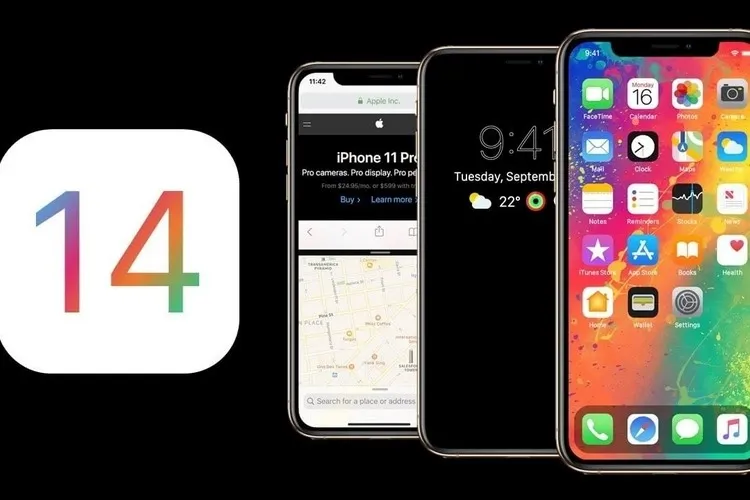Nếu bạn muốn thay đổi giao diện mặc định của điện thoại Android sang giao diện gọn gàng, thú vị của iOS 14 thì các công cụ được cung cấp trong bài viết này sẽ giúp bạn chỉ trong tích tắc.
Nếu bạn muốn thay đổi giao diện mặc định của điện thoại Android sang giao diện gọn gàng, thú vị của iOS 14 thì các công cụ được cung cấp trong bài viết này sẽ giúp bạn chỉ trong tích tắc.
Bạn đang đọc: Hướng dẫn cài đặt giao diện iOS 14 cho điện thoại Android
Chúng ta sẽ cần phải cài đặt một số ứng dụng khác nhau để tất cả mọi thứ có trên điện thoại Android của bạn mang giao diện mới giống như iOS 14. Cài đặt xong bạn có thể thực hiện một số tinh chỉnh theo ý muốn.
Cài đặt Launcher để thay đổi giao diện iOS 14
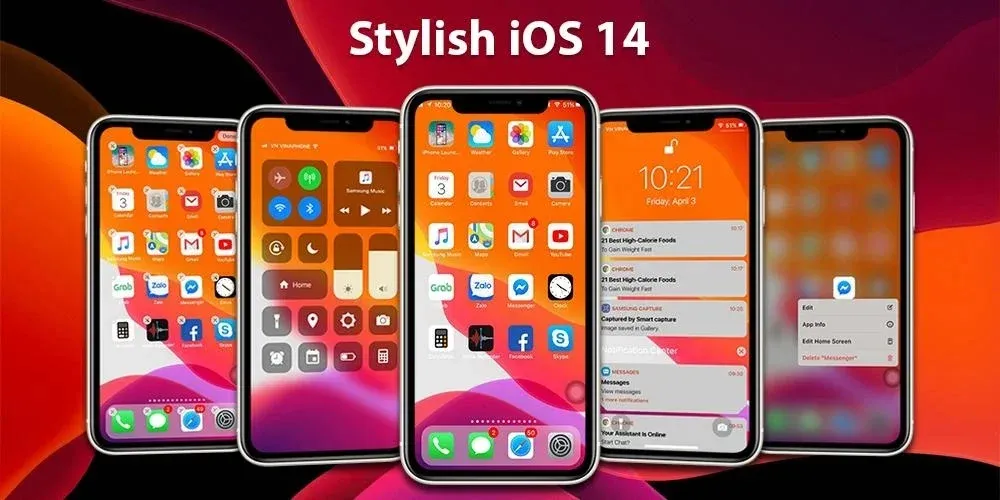
Launcher chính là thứ đầu tiên bạn cần phải thay đổi trên điện thoại Android vì nó chứa đựng toàn bộ thông tin liên quan đến việc vận hành thiết bị. Để cài đặt Launcher thích hợp nhất cho việc chuyển đổi giao diện iOS 14, bạn hãy tải Launcher iOS 14 tại đường link này: https://play.google.com/store/apps/details?id=com.ios.iphone.ios13.launcherios13&hl=en_IN.
Khi cài đặt hoàn tất, thanh tìm kiếm – màn hình khóa – các thông báo trên điện thoại Android của bạn sẽ mang dáng vẻ giống như iOS 14.
Cài đặt màn hình khóa iOS 14
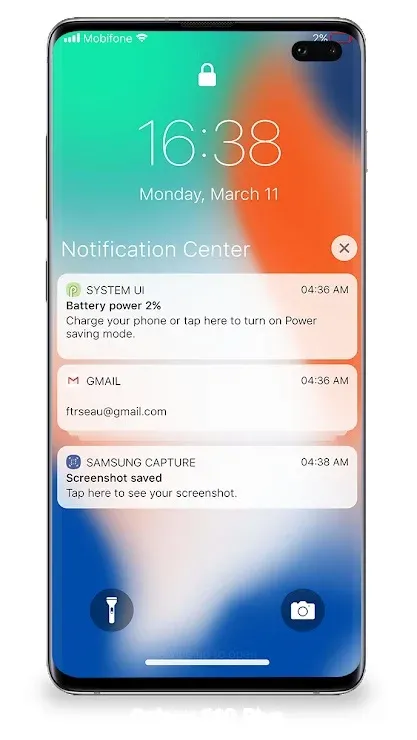
Nếu bạn không muốn thay đổi launcher thì có thể cài đặt màn hình khóa riêng của iOS 14. Ứng dụng này sẽ biến màn hình khóa của bạn thành màn hình khóa của iOS 14 với rất nhiều thông báo có thể tương tác được. Đặc biệt hơn, bạn không cần phải mở khóa điện thoại khi trả lời tin nhắn cũng như đặt riêng một dãy passcode 6 số nhằm bảo vệ máy an toàn hơn.
Tải ứng dụng tại đây: https://play.google.com/store/apps/details?id=com.luutinhit.lockscreennotificationsios&hl=en_IN.
Thay đổi Control Center iOS 14

Bạn ắt đã biết Control Center đóng vai trò là trung tâm điều hành tất cả mọi thứ trên iOS 14 rồi phải không? Tất nhiên là chúng ta cũng phải cài đặt nó trên điện thoại Android thì mới giống hệ điều hành này được chứ. Không chỉ giống về mặt giao diện, các thao tác và bố trí trên ứng dụng cũng giống hệt hàng thật.
Tải ứng dụng tại đây: https://play.google.com/store/apps/details?id=com.luutinhit.controlcenter&hl=en_IN.
Thêm bàn phím trên iOS 14 vào điện thoại Android, tại sao không?

Ứng dụng bàn phím iOS 14 dành cho Android có một số bổ sung và nâng cấp tốt hơn so với bàn phím gốc. Bạn sẽ được thay đổi theme của bàn phím theo ý muốn.
Tải ứng dụng tại đây: https://play.google.com/store/apps/details?id=com.dozzby.keyboardforiphone.
Đưa ứng dụng camera của iPhone lên điện thoại Android
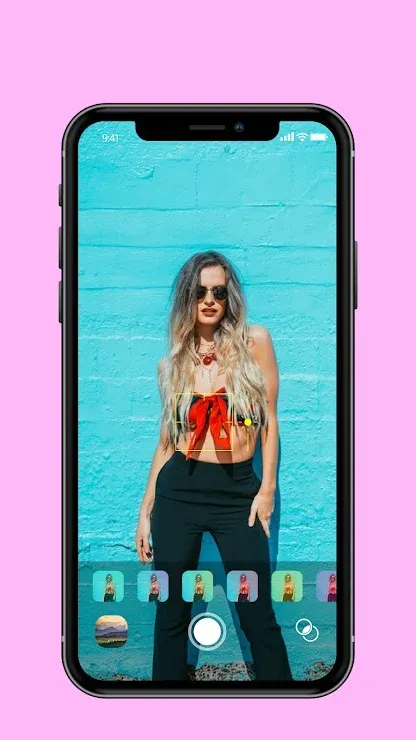
Ứng dụng Camera iOS này sẽ thay đổi giao diện của camera trên điện thoại Android mà bạn sở hữu, thậm chí là bổ sung vài tính năng pro mà camera trên iOS không có. Một bản nâng cấp rất xứng đáng cho điện thoại Android.
Tải và cài đặt ứng dụng tại đây: https://play.google.com/store/apps/details?id=com.icamera.os12.
Tìm hiểu thêm: Hướng dẫn chuyển đổi từ Apple Photos sang Google Photos và ngược lại
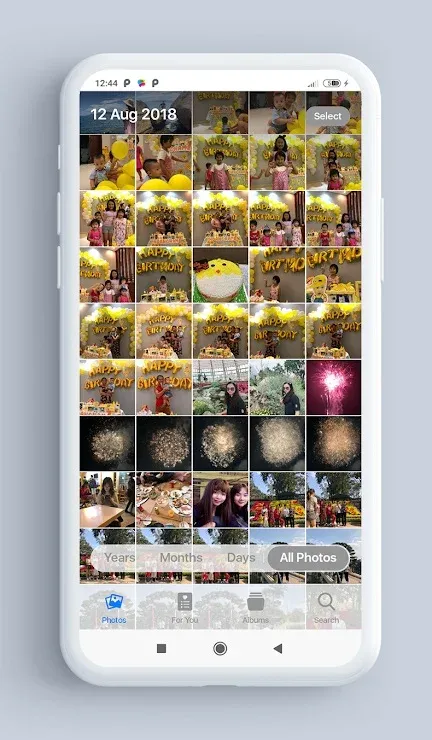
Bên cạnh ứng dụng camera, bạn cũng nên thay đổi luôn Gallery chứa hình ảnh và video sao cho giống iOS 14 nữa thì sẽ trọn vẹn hơn. Ứng dụng này có giao diện và các tab như trên ứng dụng gốc: https://play.google.com/store/apps/details?id=com.galleryos14.os13.photofree.
Giờ thì tận hưởng giao diện iOS 14 trên điện thoại Android thôi nào.
Xem thêm: Hướng dẫn thực hiện cách chặn quảng cáo trên iOS 14
Nguồn: Gatgetouse
Cách 1: Cài đặt Launcher để thay đổi giao diện iOS 14
Để cài đặt Launcher thích hợp nhất cho việc chuyển đổi giao diện iOS 14, bạn hãy tải Launcher iOS 14 tại đường link này: https://play.google.com/store/apps/details?id=com.ios.iphone.ios13.launcherios13&hl=en_IN.
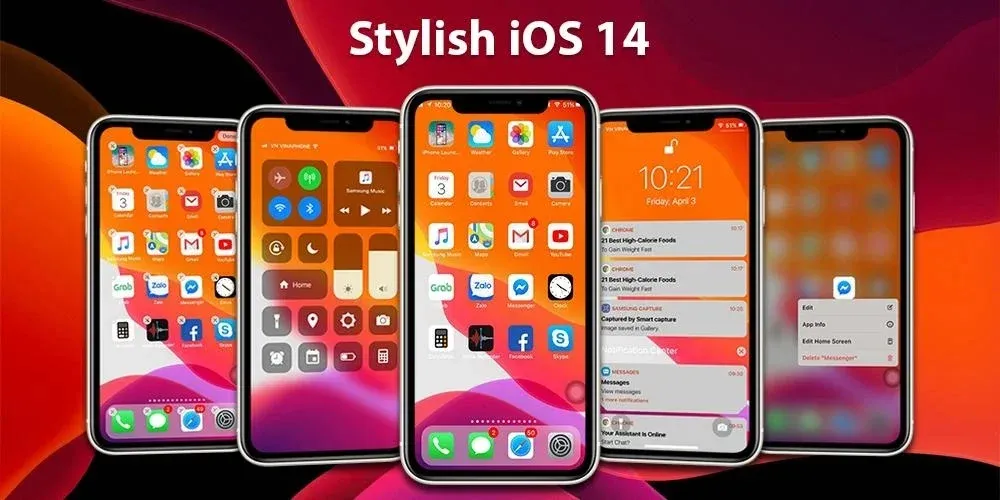
Cách 2: Cài đặt màn hình khóa iOS 14
Tải ứng dụng tại đây: https://play.google.com/store/apps/details?id=com.luutinhit.lockscreennotificationsios&hl=en_IN.
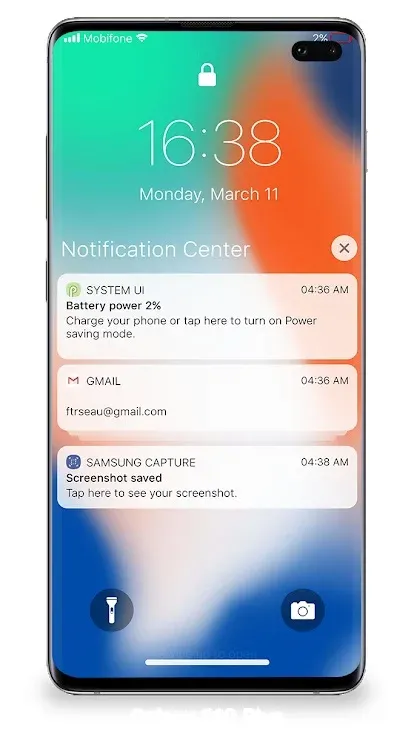
Cách 3: Thay đổi Control Center iOS 14
Không chỉ giống về mặt giao diện, các thao tác và bố trí trên ứng dụng cũng giống hệt hàng thật.
Tải ứng dụng tại đây: https://play.google.com/store/apps/details?id=com.luutinhit.controlcenter&hl=en_IN.
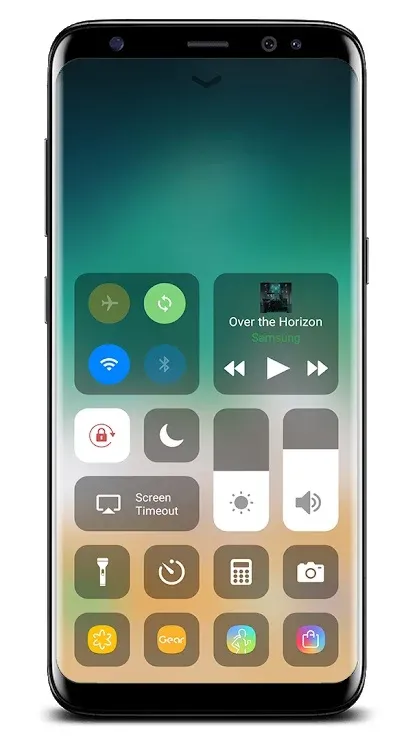
Cách 4: Thêm bàn phím trên iOS 14 vào điện thoại Android
Ứng dụng bàn phím iOS 14 dành cho Android có một số bổ sung và nâng cấp tốt hơn so với bàn phím gốc
Tải ứng dụng tại đây: https://play.google.com/store/apps/details?id=com.dozzby.keyboardforiphone.

Cách 5: Đưa ứng dụng camera của iPhone lên điện thoại Android
Tải và cài đặt ứng dụng Camera iOS tại đây: https://play.google.com/store/apps/details?id=com.icamera.os12.
Tải và cài đặt ứng dụng Gallery iOS tại đây: https://play.google.com/store/apps/details?id=com.galleryos14.os13.photofree.
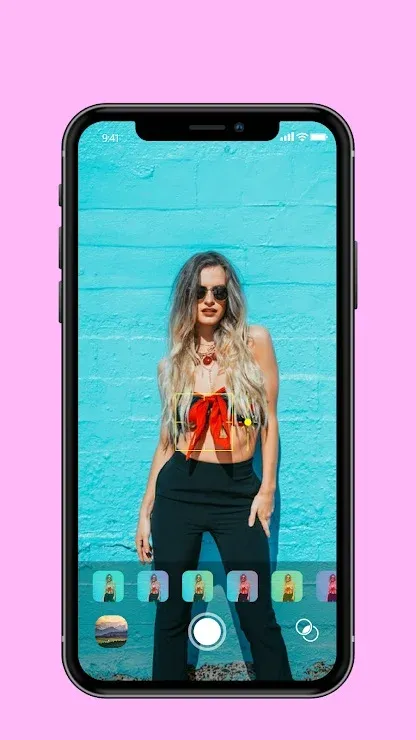
>>>>>Xem thêm: Cách hiển thị thanh ruler, thước kẻ trong Word